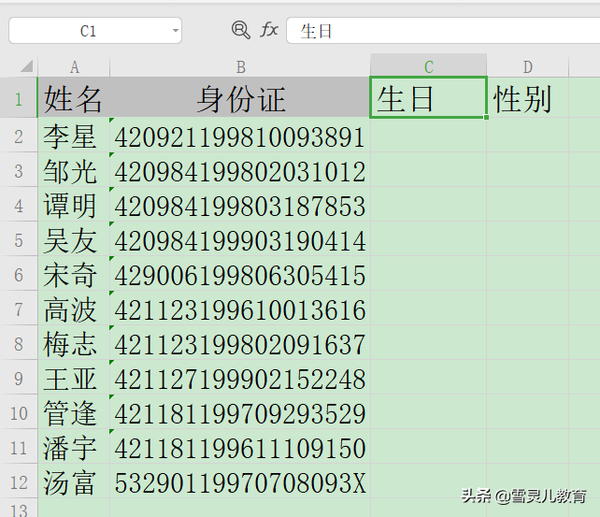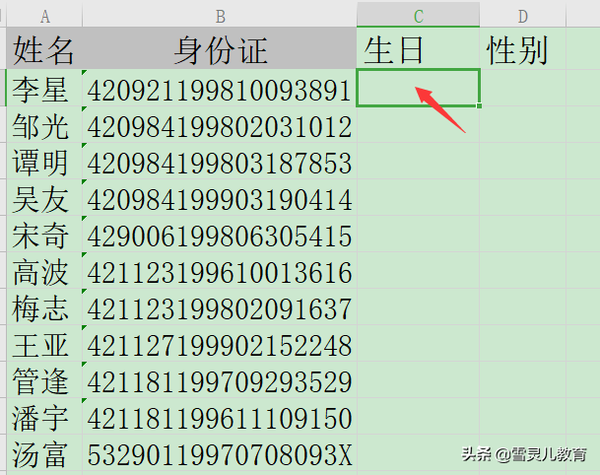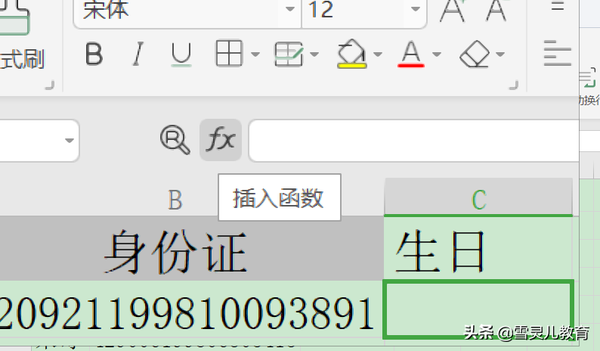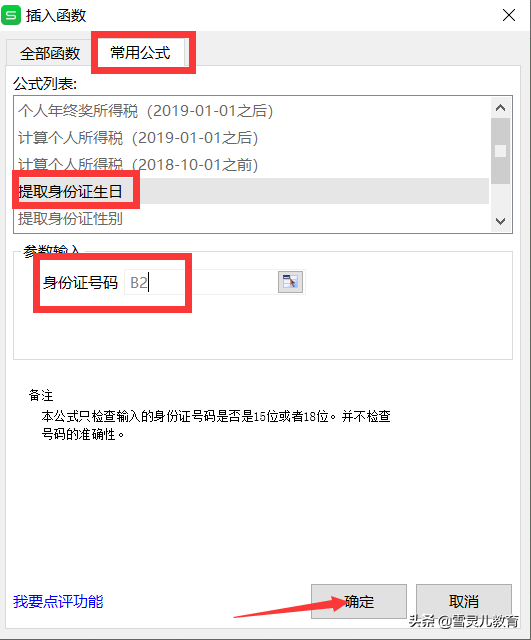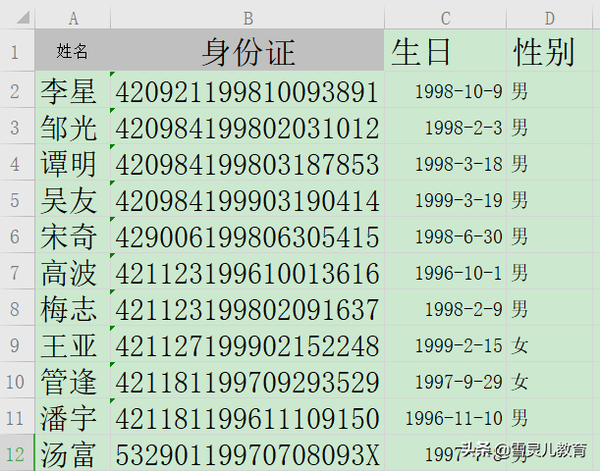wps如何用身份证号码提取性别(excel表格身份证号码筛选生日)
18位数的身份证号里面涵盖了很多的信息,提取这些信息一般要使用到函数。下面介绍一个更简单的方法,不需要自己写函数,一键提取身份证号码中的出生日期,性别等信息。
下面在WPS2019中以下图为例演示如何快速提取出生日期及性别。
1.首先点击需要提取生日信息的单元格。例子中是选中了生日标题下的第1个单元格。
2.用鼠标点击上面fx插入函数的那个按钮,注意这个按钮比较小。
3.在弹出的插入函数对话框。选中常用公式,下面公式列表的提取身份证生日。在参数输入身份证号码中输入身份证号码的第1个,例子中是输入了b2。其中这个b2大写和小写都是一样的,都可以。然后点击确定。
4.确定之后会返回表格。我们可以看到生日信息已经自动填进去了。,我们只需要向下填充,就可以得到全部的生日信息了。
5.需要提取身份证号码中的性别信息,原理是一样的。只需在插入函数对话框中,选中常用公式中的提取身份证性别。然后输入正确的身份证号码所在单元格的参数。点击确定,就OK了。
6.看一下最后的结果,我们没有输入任何的函数,就直接一键提取了身份证中的生日和性别信息。
注意事项:
1.这个身份证号码的自动提取比自己写的函数要全面一些,不管你的身份证号码是15位还是18位都可以完成。
2.如果你对电子表格比较熟悉,在插入函数对话框中输入身份证号码参数的时候,也可以点击右边单元格选取框进行可视化单元格选取。
赞 (0)